Seu computador tem algum hardware ou periférico que não é reconhecido pelo Windows?
Saiba como encontrar os drivers corretos para instalar na máquina,
neste tutorial. Pesquise pelos softwares de instalação do "dispositivo
desconhecido" com informações do Gerenciador de Dispositivos do Windows.
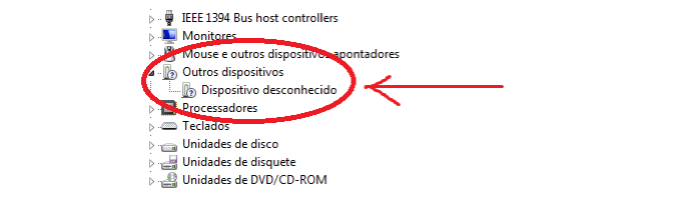
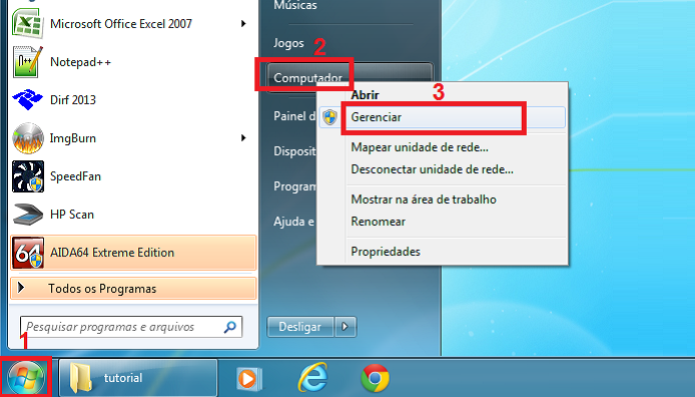
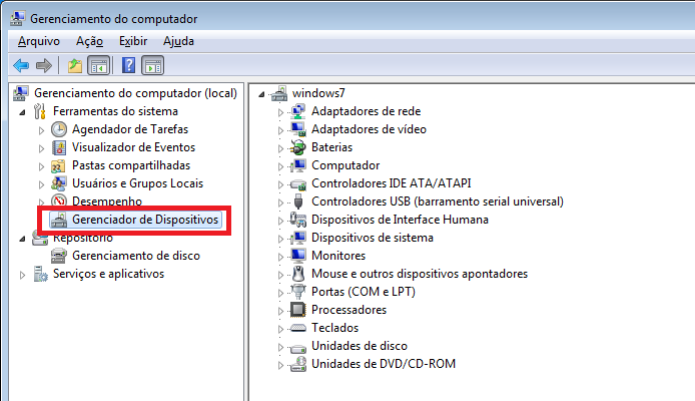
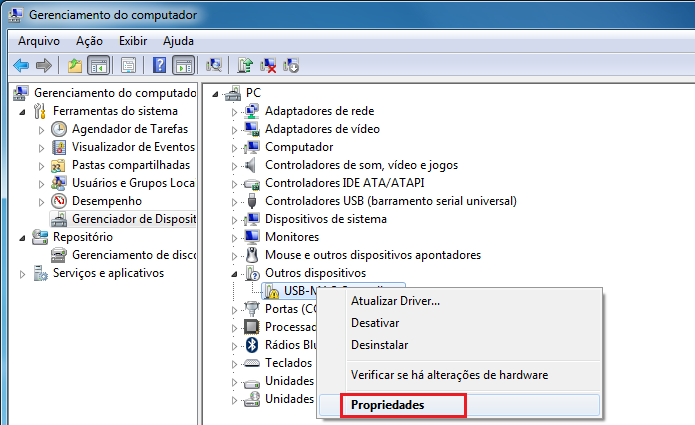
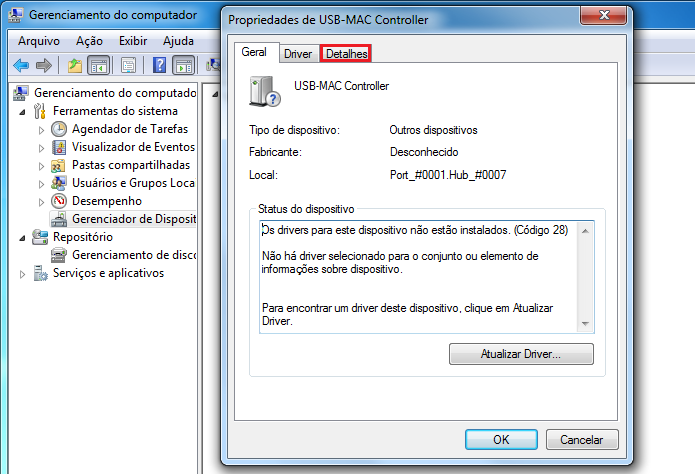

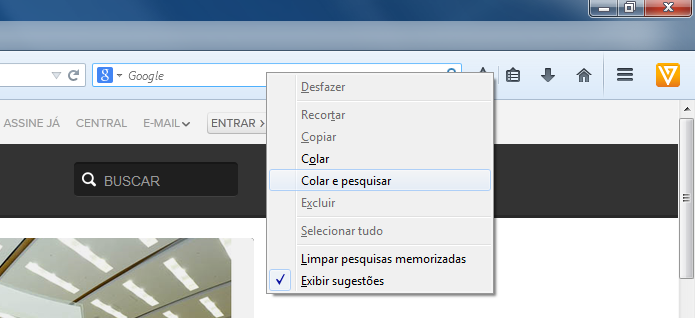
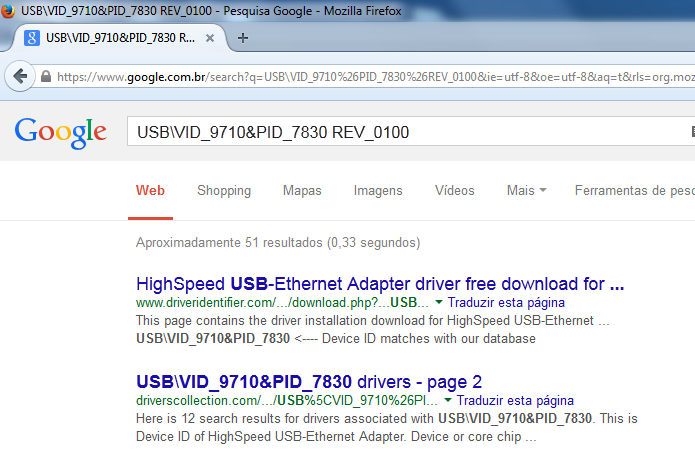 Com esse procedimento, o hardware deixará de ser "desconhecido" no PC, a
menos claro, que ele não seja realmente suportado pelo Windows, como é o
caso de alguns periféricos muito antigos.
Com esse procedimento, o hardware deixará de ser "desconhecido" no PC, a
menos claro, que ele não seja realmente suportado pelo Windows, como é o
caso de alguns periféricos muito antigos.
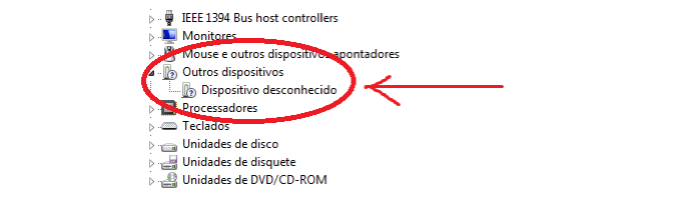
Os dispositivos desconhecidos aparecem no Gerenciador de Dispositivos
do Windows quando o sistema não consegue identificar um hardware e
fornecer um driver adequado para ele. Enquanto você não encontrar o
software correto, ele ficará sendo identificado dessa forma e não
funcionará. O procedimento a seguir resolve esse tipo de situação,
levando o usuário a identificar e encontrar o driver.
Passo
1. Vá ao menu “Iniciar” e clique com o botão direito do mouse no item
“Computador”. No menu seguinte, clique na opção “Gerenciar”. Digite a
senha do administrador, caso seja solicitada;
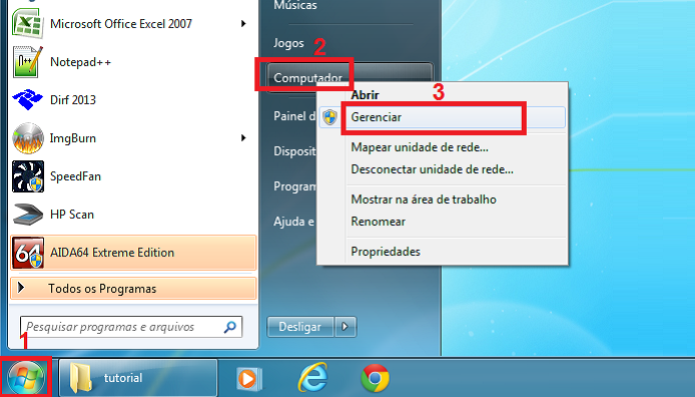
Passo 2. Na tela do "Gerenciamento do computador" selecione o item “Gerenciador de Dispositivos”;
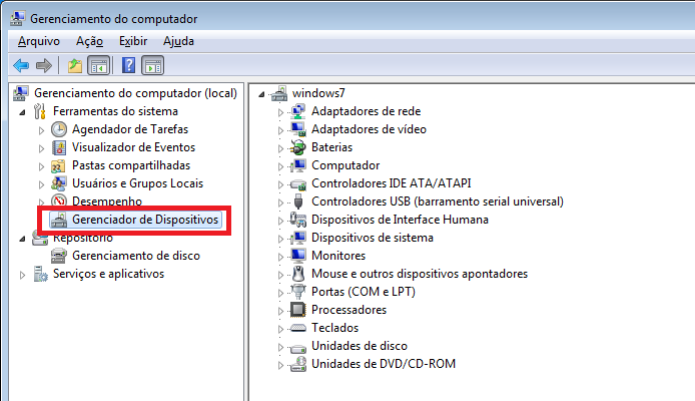
Passo 3. Clique com o botão direito do mouse sobre o dispositivo
desconhecido e no menu que aparece, selecione a opção “Propriedades”,
para exibir mais informações sobre ele;
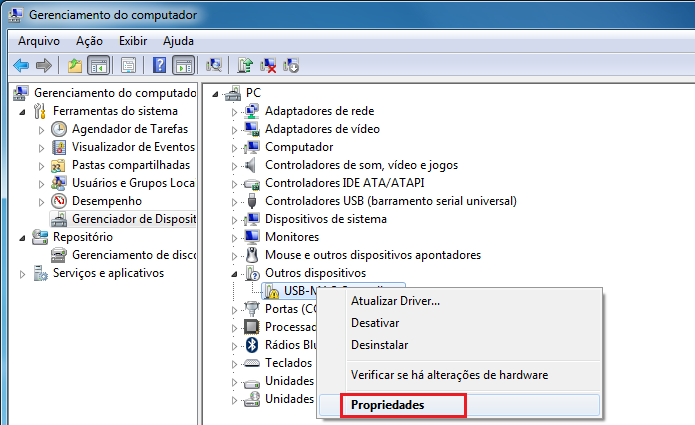
Passo 4. Na tela “Propriedades”, clique na guia “Detalhes”
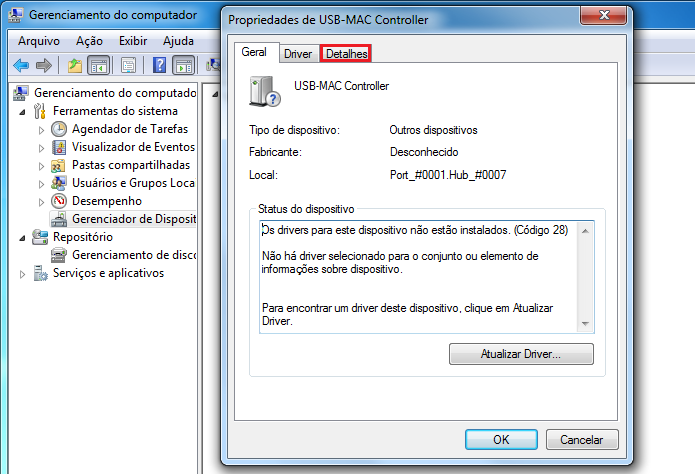
Passo 5. Dentro de “Detalhes”, clique na seta abaixo de propriedades e na lista, selecione o item “IDs de hardware”;

Passo 6. Clique com o botão direito sobre uma das linha do quadro “Valor”. No menu que será exibido, clique na opção “Copiar”;
https://www.blogger.com/blogger.g?blogID=7826313178436212888#editor/target=post;postID=6805037564569005642

Passo 7. Abra um navegador. No campo de busca, cole o conteúdo copiado e inicie a pesquisa;
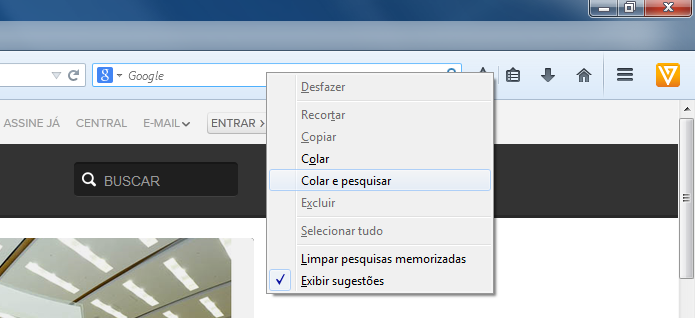
Passo 8. No resultado da busca, o usuário deverá encontrar o nome da
peça de hardware associado ao dispositivo desconhecido, e isso lhe dará a
informação que você precisa para encontrar o driver;
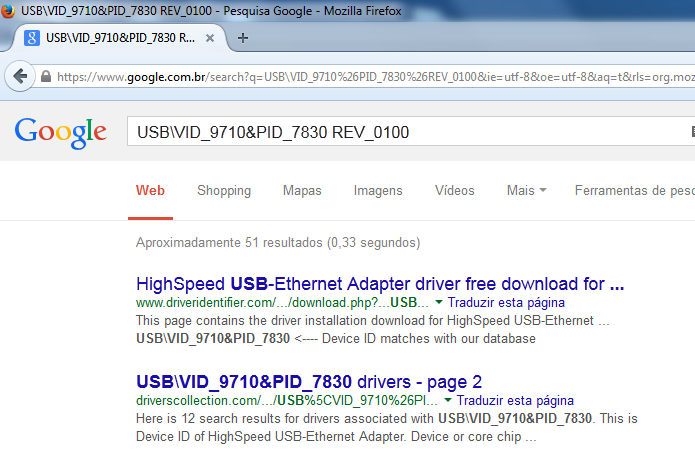 Com esse procedimento, o hardware deixará de ser "desconhecido" no PC, a
menos claro, que ele não seja realmente suportado pelo Windows, como é o
caso de alguns periféricos muito antigos.
Com esse procedimento, o hardware deixará de ser "desconhecido" no PC, a
menos claro, que ele não seja realmente suportado pelo Windows, como é o
caso de alguns periféricos muito antigos.
VIA:TECH TUDO
Encontre os drivers corretos com o Gerenciador de Dispositivos no Windows
![Encontre os drivers corretos com o Gerenciador de Dispositivos no Windows]() Reviewed by Caetés Online
on
14:37
Rating:
Reviewed by Caetés Online
on
14:37
Rating:





Nenhum comentário: